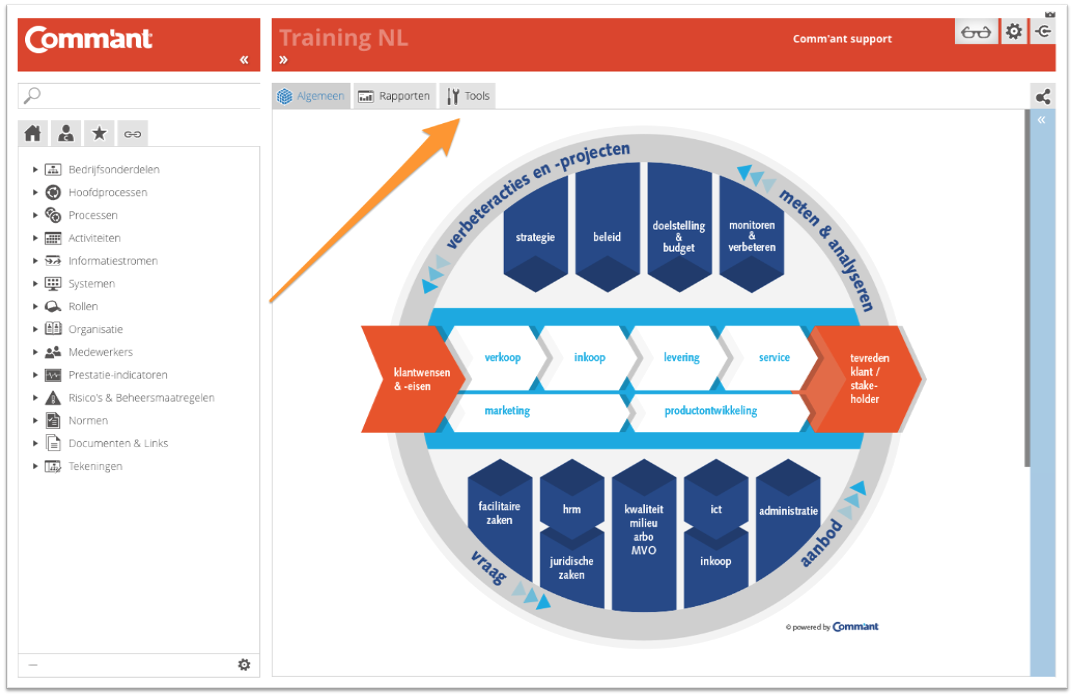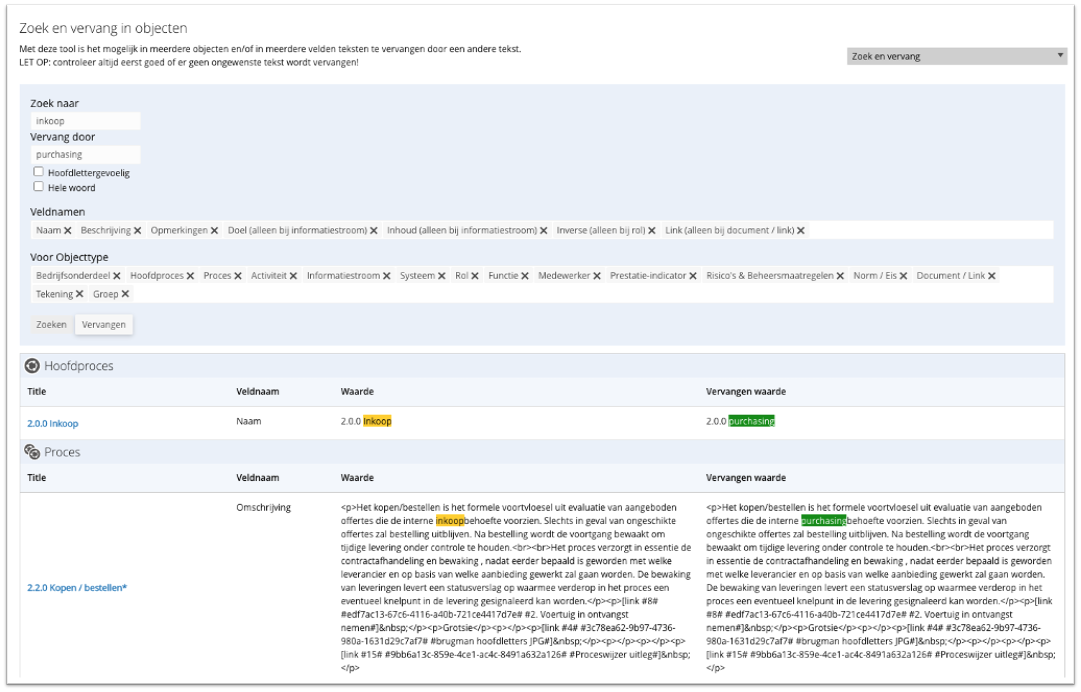Tool: Zoek en Vervang
Met de uitgave van Comm’ant X versie 10.0.44 (uitgebracht in april 2021) is de tool “Zoek en vervang” beschikbaar gekomen.
Deze tool is alleen beschikbaar voor gebruikers met het Applicatiebeheerder rechtenprofiel.
Met deze tool kunt u op eenvoudige wijze geautomatiseerd tekst (woorden en exacte tekstfragmenten) door het gehele managementsysteem zoeken en vervangen door andere tekst.
Belangrijke noot
Deze tool vraagt om de nodige zorgvuldigheid. Eenmaal vervangen teksten kunnen niet zo maar worden teruggezet: er is geen “herstel”-knop. Wees er te allen tijde zeker van dat de juiste tekstfragmenten worden vervangen. Beoordeel het zoekresultaat nauwkeurig voordat u de vervang-actie laat uitvoeren.
Waar te starten
- De Zoek en Vervang tool is te vinden onder het tabblad Tools op de startpagina van uw Comm’ant systeem.
- Kies vervolgens uit het keuzemenu voor “Zoek en vervang”

De werking van Zoek en vervang
Nadat u de tool hebt gekozen krijgt u het volgende scherm in beeld:
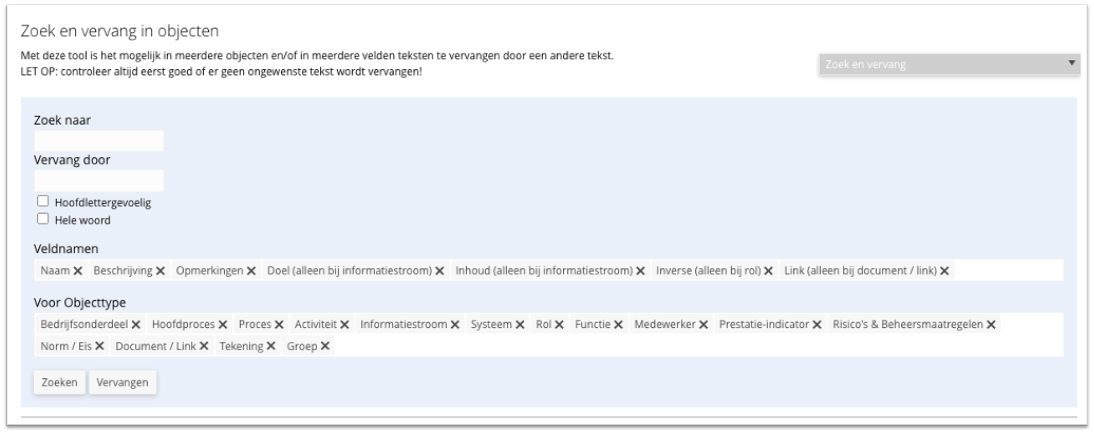
Gebruik de verschillende velden en opties om de door u gewenste zoek- en vervangactie uit te voeren.
Zoek naar
Geef in dit veld het gewenste tekstfragment op dat u wilt vervangen. Hou er rekening mee dat het systeem zoekt naar het exacte tekstfragment, inclusief eventuele spaties of bijzondere leestekens.
Bijvoorbeeld:
“inkoop” vindt teksten zoals “Inkoop” maar ook “Inkoopverslag”.
Vervang door
Geef in dit veld de door u gewenste vervangende tekst op. Dit kan een enkel woord zijn maar meerdere woorden met spaties of leestekens zijn ook mogelijk. Hou er ook rekening mee dat als u een hoofdletter opneemt in het “Vervangen door”-veld, de door u gezochte tekst ook wordt vervangen met een eventuele hoofdletter, ook als het gezochte woord geen hoofdletter bevat.
Dus als u zoekt naar “inkoop” en dit vervangt door “Opkoop” zullen alle gevonden fragmenten vervangen door het vervangende fragment met de hoofdletter.
Hoofdlettergevoelig
Als u deze optie aanvinkt, zoekt het systeem naar exact overeenkomende tekstfragment, inclusief eventuele hoofdletters.
Dus zoeken naar “Inkoop” vindt “Inkoopverslag” maar niet “inkoopverslag”.
Hele woord
Als u deze optie aanvinkt, zoekt het systeem alleen naar hele woorden.
Dus zoeken naar “inkoop” vindt “Inkoop” maar niet “inkoopverslag”
Veldnamen
Hier treft u de lijst van veldnamen in welke het systeem gaat zoeken naar het opgegeven tekstfragment. U kunt eventueel specifieke velden uitsluiten door ze te verwijderen uit de lijst.
- Om een veld te verwijderen klikt u op het kruisje naast de veldnaam.
- Om een veld toe te voegen klikt u op een lege positie in het veld, waardoor een keuzemenu verschijnt met de velden waar u uit kunt kiezen.
- Bij het starten van de tool worden standaard alle beschikbare veldnamen opgenomen.
Voor objecttype
Hier treft u de lijst van objecttypes in welke het systeem gaat zoeken naar het opgegeven tekstfragment. U kunt eventueel specifieke objecttypes uitsluiten door ze te verwijderen uit de lijst.
- Om een objecttype te verwijderen klikt u op het kruisje naast de naam van het objecttype.
- Om een objecttype toe te voegen klikt u op een lege positie in het veld, waardoor een keuzemenu verschijnt met de objecttypes waar u uit kunt kiezen.
- Bij het starten van de tool worden standaard alle beschikbare objecttypes opgenomen.
Nadat u een tekstfragment heeft opgegeven en eventuele andere opties zijn ingesteld, kunt u op “Zoek” klikken, waarna het systeem direct weergeeft waar de tekstfragmenten gevonden zijn.
Pas als u op Vervang klikt gaat het systeem ook daadwerkelijk de vervang-actie uitvoeren.
Let op:
Als u géén vervangende tekst opgeeft, worden de gevonden fragmenten niet vervangen maar verwijderd.
Na het klikken op Vervang krijgt u altijd een verzoek om een bevestiging voor de aanstaande vervang-actie.
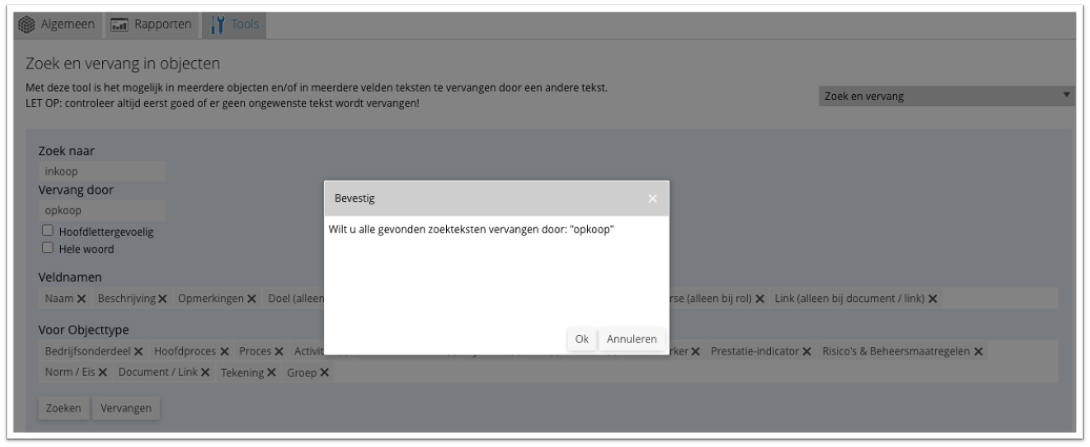
Over het zoekresultaat
Het resultaat van een Zoek-actie ziet er bijvoorbeeld zo uit:
Geel gemarkeerd treft u de gevonden tekstfragmenten. Groen gemarkeerd treft u het resultaat als het gevonden fragment zou worden vervangen.
NB Als u een tekstfragment door een lege waarde vervangt wordt in het resultaat geen tekst groen gemarkeerd. Deze is immers verdwenen.
HTML broncode
De Zoek & vervang tool zoekt niet alleen in de tekstvelden van een object, maar ook in de onderliggende HTML broncode. U zult deze ook in het zoekresultaat tegenkomen.
Dat is handig als u bijvoorbeeld een verwijzing naar een externe website wilt aanpassen.
Bijvoorbeeld:
Op verschillende plekken in het systeem wordt verwezen naar www.uw-website.nl, maar u wilt dit aanpassen naar www.uw-website.com.
Als u zoekt naar “www.uw-website.nl” en bij “Vervang door” “www.uw-website.com” opgeeft, dan zal het systeem ook in de onderliggende HTML-code de aanpassingen doen:
<a href="https://www.uw-website.nl">Ga naar onze website</a>
wordt:
<a href="https://www.uw-website.com">Ga naar onze website</a>
Belangrijk!
De Zoek en vervang tool kent GEEN herstel-optie. Als er eenmaal een vervangactie is afgerond, is het resultaat vastgelegd in het systeem.
Wij raden met klem aan om het zoek-resultaat nauwkeurig te inspecteren en u ervan te verzekeren dat het aan uw verwachtingen voldoet alvorens op “Vervang” te klikken en daarmee de vervang-actie uit te voeren.